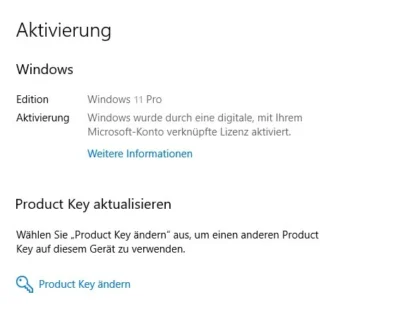Windows 11 ist jetzt offiziell verfügbar, und genau wie frühere Versionen von Windows ist es in verschiedenen Editionen erhältlich sein. Die Editionen von Windows 11 ähneln denen von Windows 10, und die verschiedenen Editionen enthalten bestimmte unterschiedliche Funktionen, die das Betriebssystem besser auf die verschiedenen Benutzer zuschneiden. Für die breite Öffentlichkeit gibt es zwei Haupteditionen: Windows 11 Home und Windows 11 Pro. Der Name sagt es schon: Windows 11 Pro hat die umfangreichsten Funktionen, aber vom Start weg werden die meisten Endgeräte wie Laptops, Desktop-PC und auch Microsofts eigene Surface-Geräte mit Windows 10 Home ausgeliefert. Ausnahme sind nur Business Varianten. In diesem ECIN Praxistipp zeigen wir, wie man von Windows 11 Home auf Windows 11 Pro upgraden kann:
Upgrade von Windows 11 Home auf Pro – so geht es:
Öffnen Sie „Einstellungen“ (Zahnrad) und wählen Sie „Aktivierung“. Oder suchen Sie nach „Aktivierungseinstellungen“. Nun hat man die Möglichkeit ein Upgrade auf Windows 11 Pro zu kaufen. Sie werden zum Microsoft Store weitergeleitet. Es wird ein Funktionsvergleich zwischen den Home- und Pro-Editionen von Windows mit der Option zum Kauf des Upgrades angezeigt.
Alternativ können Sie natürlich auch eine Lizenz bei einem anderen Händler wie Amazon kaufen: Siehe das Angebot am Ende diese Praxistipps.
Da die Lizenzen für Windows 10 und Windows 11 identisch sind, zeigt der Microsoft Store beide Betriebssysteme an, aber es funktioniert genauso. Nach dem Kauf erhalten Sie die eine Lizenz. Sobald Sie das Upgrade gekauft und angewendet haben, muss Ihr PC neu gestartet werden, damit die neuen Funktionen aktiviert werden. Sollten Sie schon eine Lizenz haben fahren Sie direkt mit dem nächsten Schritt fort.
Vorhandenen Windows 11 Pro Produktschlüssel / Product Key verwenden
Wenn Sie bereits über einen Produktschlüssel für Windows 11 Pro verfügen, können Sie ihn mit den folgenden Schritten aktivieren: Navigieren Sie zur Aktivierungsseite in der Windows 11-Einstellungs-App und klicken Sie dann auf „Produktkey ändern“ neben Produktschlüssel ändern. Sie werden nach Administratorrechten gefragt, um das Windows-Aktivierungstool auszuführen, und können dann Ihren Windows 11 Pro-Produktschlüssel eingeben. Sobald der Schlüssel validiert ist, müssen Sie Ihren PC neu starten, um die Pro-Funktionen zu aktivieren.
Hinweis: Windows 11 Home und Windows 11 Pro basieren auf denselben Installationsdateien, sodass Sie für das Upgrade weder Windows neu installieren noch sonst etwas tun müssen. Durch einen einfachen Neustart wird Ihre Windows-Version konfiguriert, und bei der nächsten Verwendung Ihres PCs sind Sie wieder startklar.